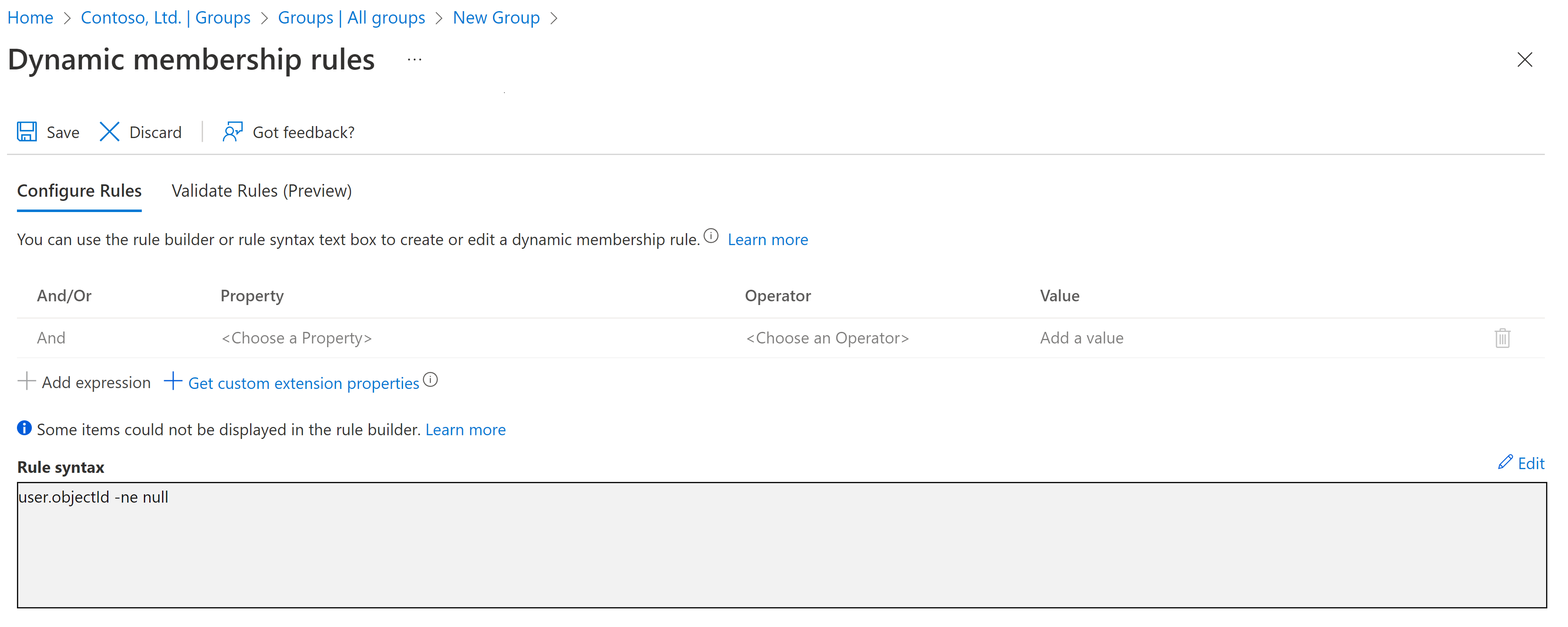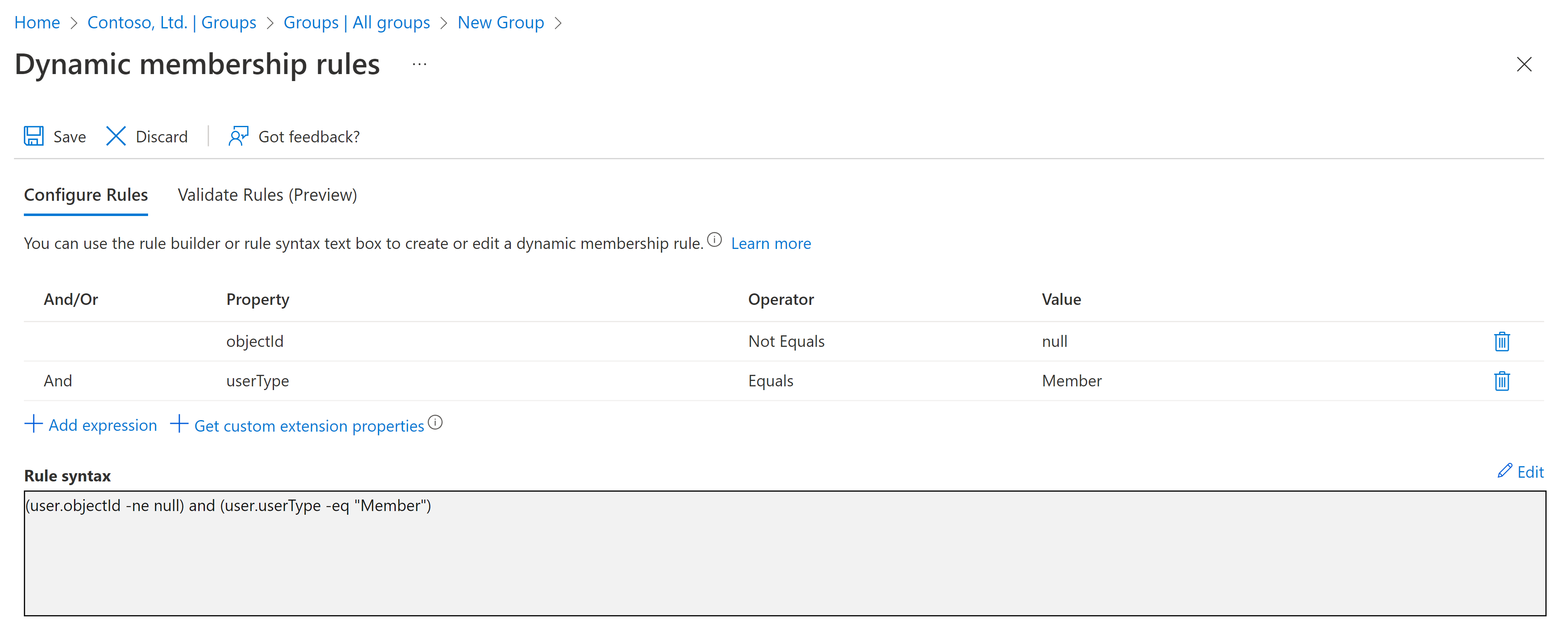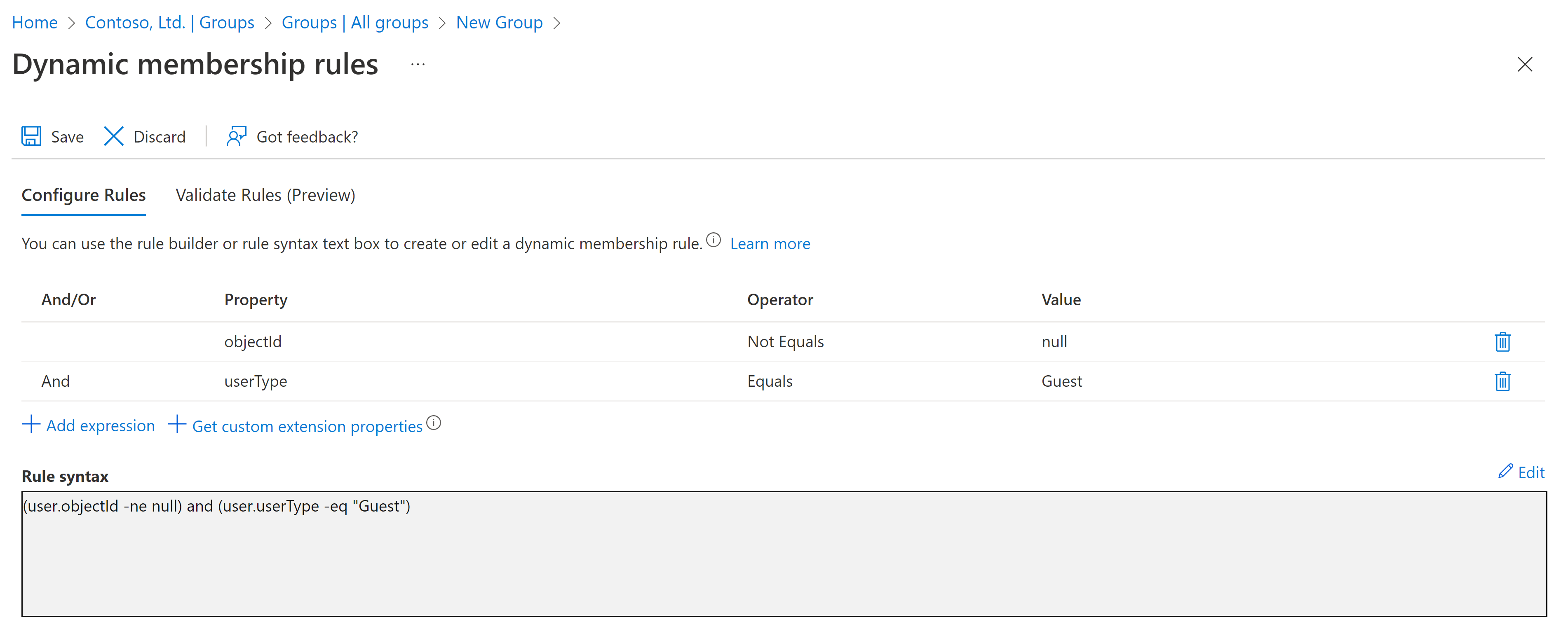Creación y administración de grupos de pertenencia dinámica para la colaboración B2B en el identificador externo de Microsoft Entra
Se aplica a:  Inquilinos de personal
Inquilinos de personal  Inquilinos externos (obtener más información)
Inquilinos externos (obtener más información)
¿Qué son los grupos de pertenencia dinámica?
Un grupo de pertenencia dinámica es una configuración basada en la seguridad para Microsoft Entra disponible en el Centro de administración Microsoft Entra. Los administradores pueden establecer reglas para rellenar los grupos de pertenencia dinámica que se crean en Microsoft Entra ID en función de los atributos del usuario (como userType, departamento o país/región). Los miembros se agregan automáticamente a un grupo de seguridad, o se quitan de este, según sus atributos. Estos grupos pueden proporcionar acceso a aplicaciones o recursos en la nube (documentos y sitios de SharePoint) y para asignar licencias a miembros. Obtén más información sobre los grupos dedicados en Microsoft Entra ID.
Requisitos previos
La licencia Microsoft Entra ID P1 o P2 es necesaria para crear y usar grupos de pertenencia dinámica. Obtén más información en Creación de reglas basadas en atributos para los grupos de pertenencia dinámica en Microsoft Entra ID.
Creación del grupo dinámico "Todos los usuarios"
Puedes crear un grupo que contenga todos los usuarios de un inquilino mediante una regla de pertenencia. Cuando se agreguen o eliminen usuarios del inquilino en el futuro, la pertenencia al grupo se ajustará automáticamente.
Inicia sesión en el Centro de administración Microsoft Entra al menos como Administrador de usuario.
Ve a Identidad>Grupos>Todos los grupos y, a continuación, selecciona Nuevo grupo.
En la página Nuevo grupo, en Tipo de grupo, selecciona Seguridad. Escribe los valores para Nombre del grupo y Descripción del grupo del nuevo grupo.
En Tipo de pertenencia, selecciona Usuario dinámico y, a continuación, Agregar una consulta dinámica.
Encima del cuadro de texto Sintaxis de regla, selecciona Editar. En la página Editar sintaxis de la regla, escribe la siguiente expresión en el cuadro de texto:
user.objectId -ne nullSelecciona Aceptar. La regla aparece en el cuadro Sintaxis de regla:
Selecciona Guardar. En el nuevo grupo dinámico se incluirán ahora los usuarios invitados de B2B y los usuarios miembros.
Selecciona Crear en la página Nuevo grupo para crear el grupo.
Creación de un grupo de miembros solamente
Si deseas que el grupo excluya los usuarios invitados e incluya solo los miembros de tu inquilino, crea un grupo dinámico tal como se describió anteriormente, pero en el cuadro Sintaxis de regla, escribe la siguiente expresión:
(user.objectId -ne null) and (user.userType -eq "Member")
En la siguiente imagen se muestra la sintaxis de la regla para un grupo dinámico modificado, para que incluya solo miembros y excluya invitados.
Creación de un grupo de invitados solamente
Puede que también encuentres esto útil para crear un grupo dinámico que contenga solo usuarios invitados, de manera que puedas aplicar directivas (como directivas de acceso condicional de Microsoft Entra) para ellos. Crea un grupo dinámico tal como se describió anteriormente, pero en el cuadro Sintaxis de regla, escribe la siguiente expresión:
(user.objectId -ne null) and (user.userType -eq "Guest")
En la siguiente imagen se muestra la sintaxis de la regla de un grupo dinámico modificado, para que incluya solo invitados y excluya miembros.